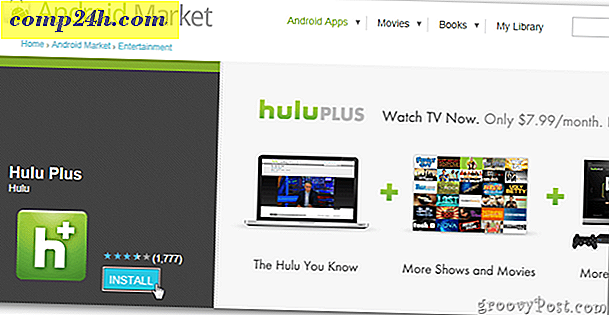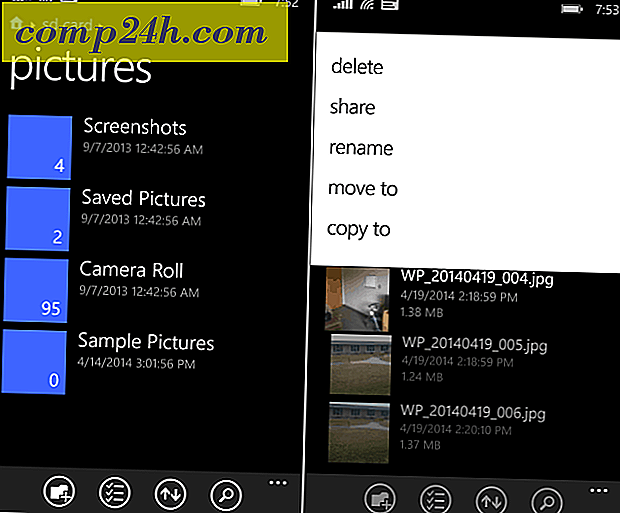Kuinka asentaa taustakuvan teemat Windows 10: ssä
En vii paljon aikaa tarkastelemaan Windows-työpöytää, mutta on mukavaa saada kaunis taustakuva katsomaan nyt ja sitten. Windows 7: n käyttöönoton myötä Microsoft lisäsi taustakuva-aihevaihtoehdon mukautusasetuksiin. Tämä ominaisuus tuli suuri osa edistämällä Windows 7 jonkin aikaa ja jopa oli viikoittain tapettien esittelyn virallisessa Windows-blogissa. Windows 8: n julkaisun jälkeen ominaisuus on minimoitu, mutta se on edelleen käytettävissä ja helppo asentaa. Katsotaanpa.
Lataa ja asenna taustakuva-teema Windows 10: ssä
Napsauta Käynnistä> Asetukset> Mukauttaminen, valitse Teemat-välilehti ja valitse Teematasetukset.

Tämä käynnistää klassisten teemojen personointirajapinnan. Jos aiemmin käytit teemoja vanhemmissa Windows-versioissa, löydät kaikki nykyiset teemasi sekä oletustyylit, jotka on yhdistetty Windows 10: n kanssa. Voit ladata lisää teemoja napsauttamalla Lisää lisää teemoja -näkymän linkkiä.

Mukautuskuvakkeessa on kokoelma taustakuvia eri tilanteissa; joitain näistä ovat eläimet, luonnon ihmeet, maisemat ja panoraamat laajakuvatelevisiolle.

Kun löydät haluamasi teeman, napsauta Lataa-linkkiä ja valitse sitten Tallenna.

Laajenna ja asenna se kaksoisnapsauttamalla teematiedostoa.

Teema lisätään Personalisointi-galleriaan, jossa voit muokata sitä edelleen valitsemalla väri tai poista taustakuva diaesityksestä.

Yksi huomaamaton muutos teemojen määrittelyssä on, miten voit luoda ja jakaa niitä. Voit nyt tehdä tämän järjestämällä taustakuvia erillisiin kansioihin. Valitse Mukauttaminen-asetukseksi Taustat> napsauta Selaa albumien valitseminen diaesityksen valitsemiseksi ja valitse taustakuvaa sisältävä kansio.

Palaa klassiseen muokkausikkunaan, napsauta tallentamatonta teemaa hiiren kakkospainikkeella ja valitse Tallenna teema jakamista varten.

Anna sille nimi ja napsauta sitten Tallenna.

Windows 10 on tuonut esille myös uusia personointiasetuksia. Windowsin Spotlight-ominaisuus tuo uutta näyttökertaa dynaamisesti. Jotkut kuvat ovat upeita, mutta Microsoft ei ole helpottanut niiden tallentamista. Tutustu edelliseen artikkeliimme, miten löydät Windowsin Spotlight taustat ja pidät ne. Pidätkö Windows-työpöydän personoinnista vai haluatko pitää asioita tavallisena vaniljana? Kerro meille kommentit.